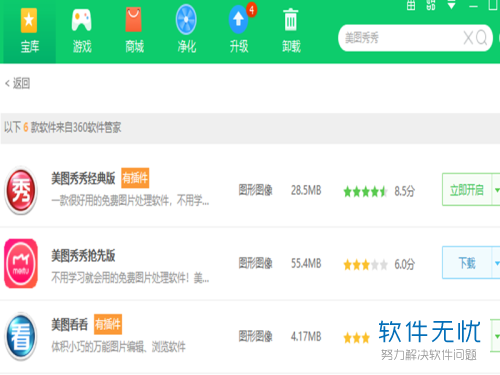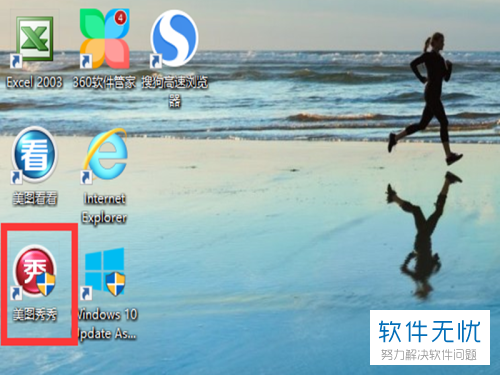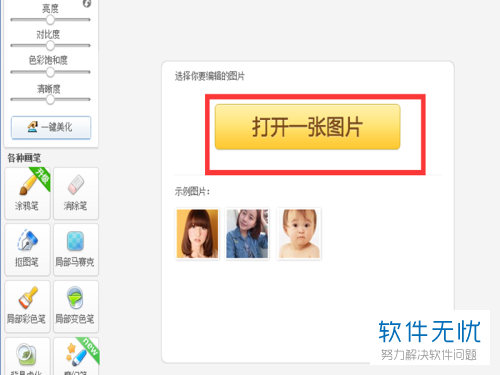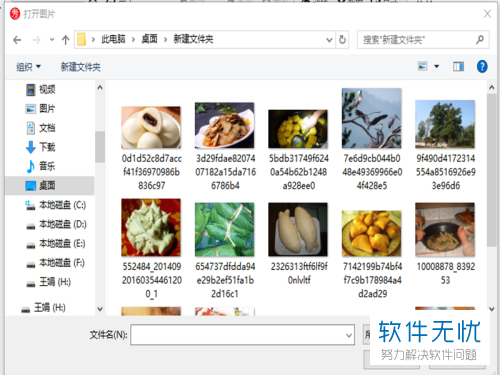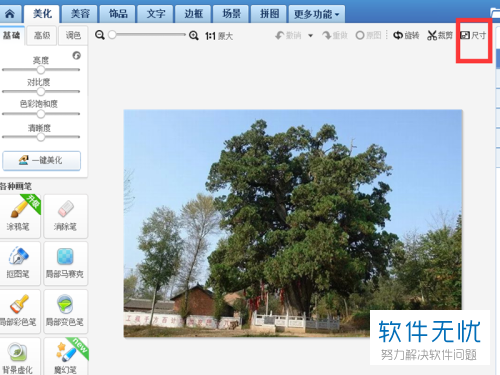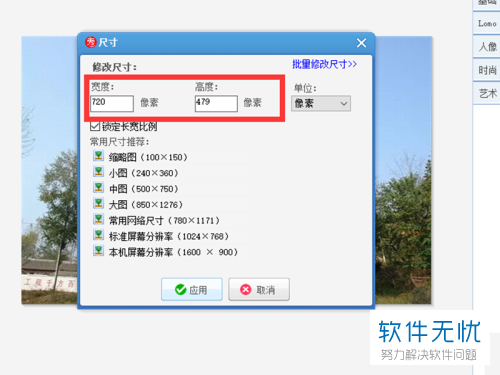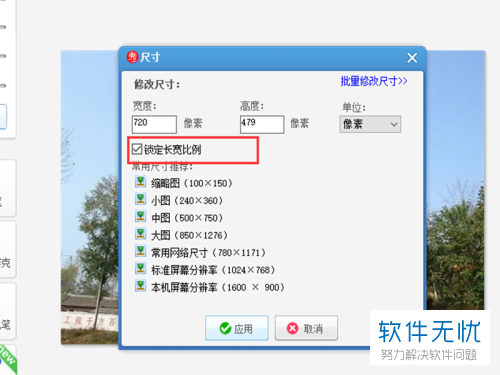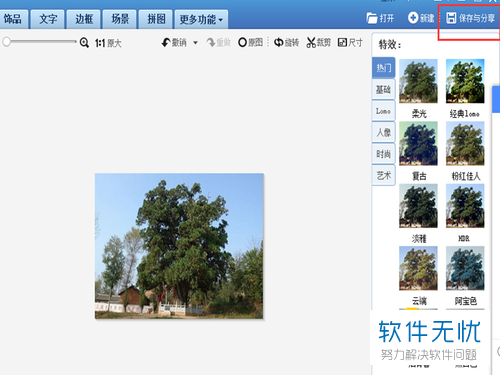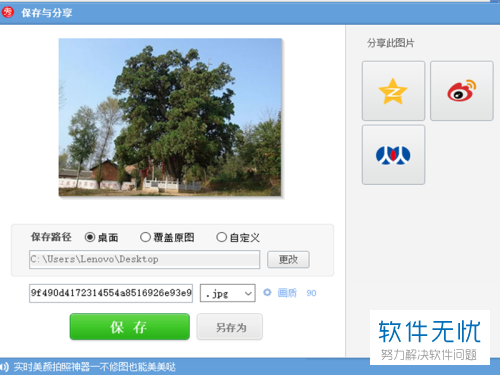怎样用美图秀秀把照片格式转换成jpg格式,文件大小不超过200KB |
您所在的位置:网站首页 › 照片怎么转化成jpg格式 › 怎样用美图秀秀把照片格式转换成jpg格式,文件大小不超过200KB |
怎样用美图秀秀把照片格式转换成jpg格式,文件大小不超过200KB
|
随着手机的普及,人们对于拍照也是越来越爱,时不时就要掏出手机自拍一张,或者拍拍风景。可拍出来的照片大小有的时候却不是我们想要的,那该怎么调整,用什么软件来调整呢?小编今天就来教大家怎么用美图秀秀这个软件来调整照片。 具体如下:1.第一步,下载美图秀秀。我们可以在浏览器中搜索,也可以通过360软件管家,或者在美图秀秀官网进行下载。
2. 第二步,进入美化图片界面。打开桌面上下好的美图秀秀,选择【美化图片】。
3. 第三步,选择需要调整的照片。点击【打开一张图片】后,在电脑中选中你想要调整的照片后按确定。
4. 第四步,调整尺寸。在美图秀秀软件右上角有一个【尺寸】,点击。
5. 在出现的【尺寸】弹窗中,我们可以自由设定图片的高度宽度,也可以使用其推荐的尺寸大小,在修改的时候可以选择是否长宽比例确定,以及宽度高度的单位。
6.第五步,确认修改并保存。在我们设置好图片的大小后只需要点击下方的【应用】,我们的照片就修改完成。为了防止照片的丢失,需要点击右上角的【保存与分享】,并选择保存到的文件夹,点击确认即可。
以上就是小编为大家带来的用美图秀秀调整照片大小的方法。 |
【本文地址】
今日新闻 |
推荐新闻 |